Winkelwagen overzicht
Er zijn geen items meer in uw wagen
FRITZ!Box 4040arrow_drop_down
This support document is available for the following products:
- FRITZ!Box 7590 AX
- FRITZ!Box 7590
- FRITZ!Box 7583 VDSL
- FRITZ!Box 7583
- FRITZ!Box 7581
- FRITZ!Box 7560
- FRITZ!Box 7530 AX
- FRITZ!Box 7530
- FRITZ!Box 7520
- FRITZ!Box 7510
- FRITZ!Box 7490
- FRITZ!Box 7430
- FRITZ!Box 7390
- FRITZ!Box 7369
- FRITZ!Box 7360
- FRITZ!Box 7330
- FRITZ!Box 7272
- FRITZ!Box 6890 LTE
- FRITZ!Box 6690 Cable
- FRITZ!Box 6670 Cable
- FRITZ!Box 6660 Cable
- FRITZ!Box 6591 Cable
- FRITZ!Box 6590 Cable
- FRITZ!Box 6490 Cable
- FRITZ!Box 5690 Pro
- FRITZ!Box 5590 Fiber
- FRITZ!Box 5530 Fiber
- FRITZ!Box 5491
- FRITZ!Box 5490
- FRITZ!Box 4060
- FRITZ!Box 4020
- FRITZ!Box 3490
- FRITZ!Box 3390
- FRITZ!Box 3370
- FRITZ!Box 3272
FRITZ!Box voor gebruik op de glasvezelaansluiting configureren
Je wilt de FRITZ!Box gebruiken met een glasvezelmodem? ✔ Met deze handleiding gaat dat heel gemakkelijk.
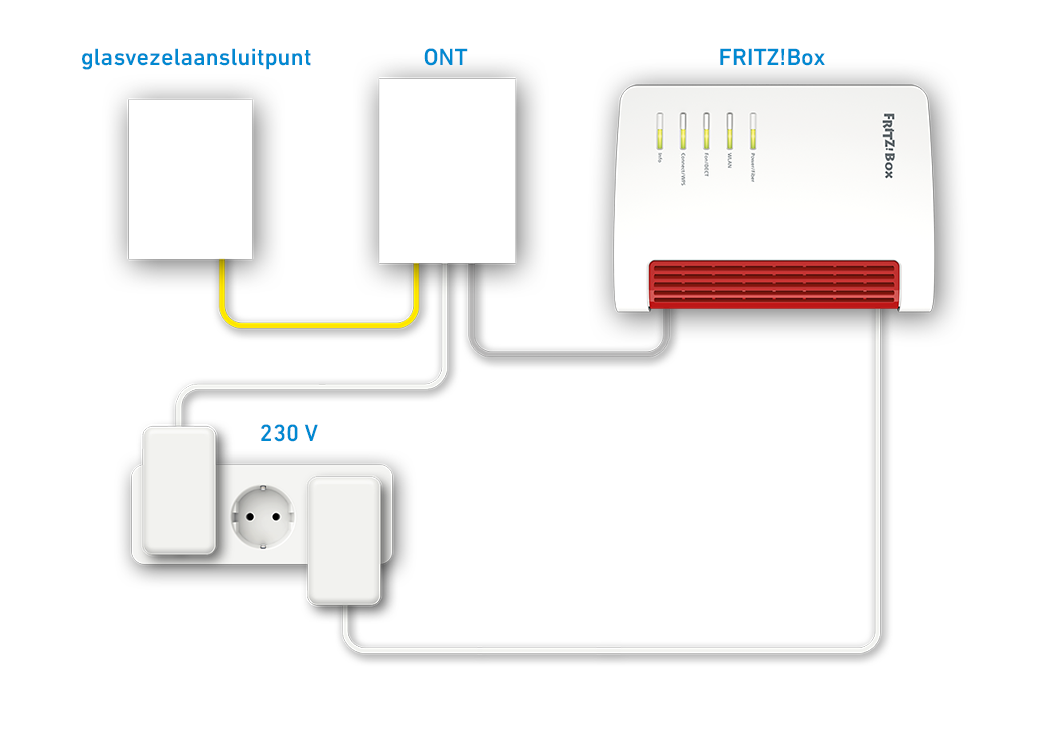
Je kunt je FRITZ!Box met een extra glasvezelmodem ook gebruiken op een glasvezelaansluiting (Fiber to the Home, FTTH).
Omdat de FRITZ!Box via de glasvezelmodem de internetverbinding zelf tot stand brengt en beheert, zijn alle functies van de FRITZ!Box (bijvoorbeeld firewall, ouderlijk toezicht) ook in deze bedrijfsmodus onbeperkt beschikbaar.
1 FRITZ!Box met glasvezelmodem verbinden
- Sluit het ene uiteinde van de netwerkkabel aan op de poort "WAN" van de FRITZ!Box. Gebruik daarvoor bijvoorbeeld de gele netwerkkabel die is meegeleverd met de FRITZ!Box.
- Steek het andere uiteinde van de netwerkkabel in de LAN-poort van de glasvezelmodem (ONT, Optical Network Termination).
2 Internettoegang in FRITZ!Box configureren
- Open de gebruikersinterface van de FRITZ!Box.
- Voer het FRITZ!Box-wachtwoord in dat is afgedrukt aan de onderzijde van het apparaat en klik op "Log In".
- Klik op "Internet" en vervolgens op "Account Information".
- Selecteer uit de vervolgkeuzelijst "Internet connection via" de optie "DSL or fiber optic modem".
- Als je internetprovider in de vervolgkeuzelijst wordt weergegeven, selecteer je je internetprovider en voer je in de daarvoor bestemde invoervelden de toegangsgegevens in, die je hebt ontvangen van je internetprovider.
- Als je internetprovider niet wordt weergegeven:
- Selecteer de optie "other Internet service provider".
- Voer in de invoervelden in kwestie de toegangsgegevens in die je hebt ontvangen van je internetprovider. Als er geen toegangsgegevens zijn vereist, schakel je de optie "No" in.
- Voer in de invoervelden "Downstream" en "Upstream" de snelheden van je internetverbinding in.
- Als je internetprovider het gebruik van een bepaald VLAN-id voorschrijft, klik je op "Change connection settings", schakel je de optie "Use VLAN for Internet access" in en voer je het VLAN-id in.
- Als je internetprovider niet wordt weergegeven:
- Klik op "Apply" om de instellingen op te slaan.
Nu brengt de FRITZ!Box de internetverbinding met de ingevoerde toegangsgegevens tot stand. Vervolgens kun je je draadloze netwerkapparaten verbinden met de FRITZ!Box.
